windows错误报告文件的删除方法 如何删除系统错误报告文件
更新时间:2023-04-14 14:55:59作者:zheng
在系统出现错误的时候就会生成错误报告,这些文件多了非常占用空间,那么该怎么删除呢?之后今天小编给大家带来windows错误报告文件的删除方法,有遇到这个问题的朋友,跟着小编一起来操作吧。
具体方法:
1.点击桌面上的“计算机”,进去之后。右键c盘,选择“属性”
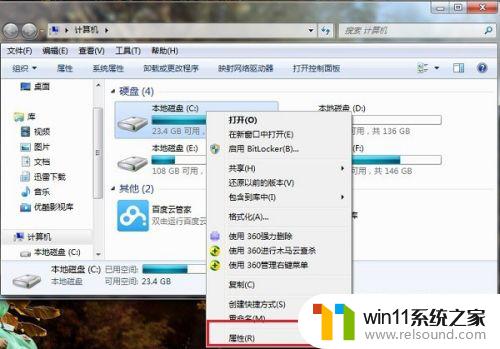
2.进去磁盘属性之后,点击“磁盘清理”
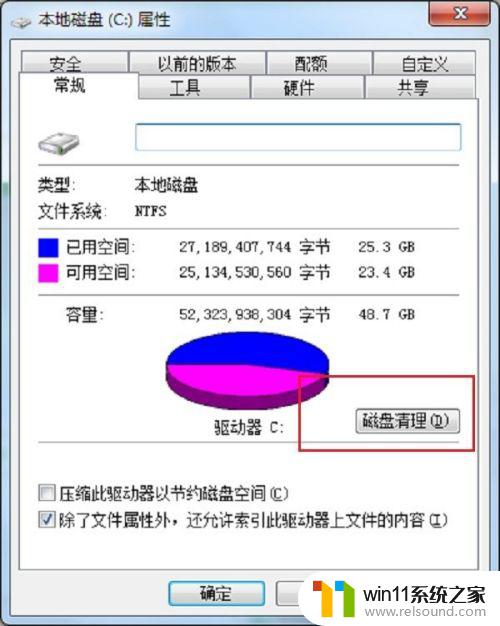
3.点击之后,需要等待一些时间。进行磁盘扫描,如下图所示:

4.扫描完成之后,勾选要删除的文件,如下图所示:
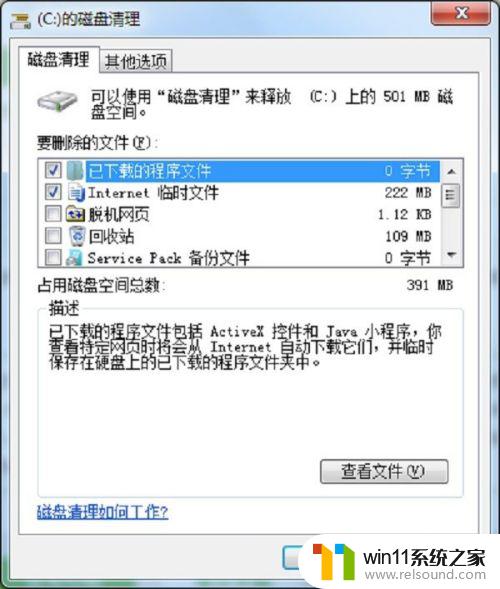
5.勾选完“系统错误内存储文件”,点击确定。会弹出一个对话框确认是否永久删除,点击确定。就完成了错误报告文件的删除
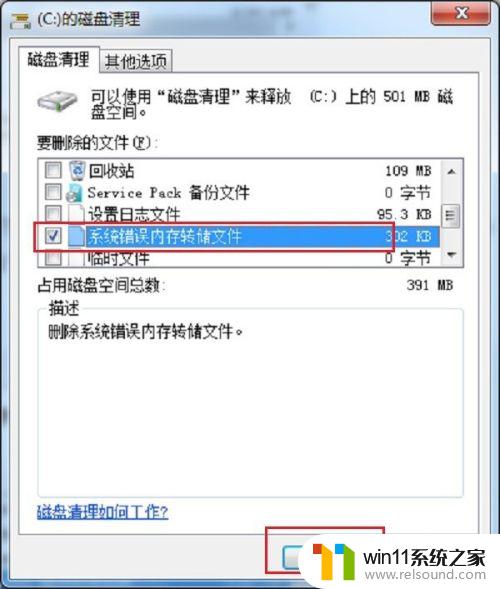
以上就是windows错误报告文件的删除方法的全部内容,有出现这种现象的小伙伴不妨根据小编的方法来解决吧,希望能够对大家有所帮助。















